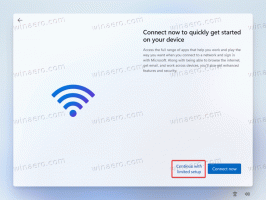Google Chrome で Windows 10 アップグレード プロンプトを無効にする方法
Windows 7 と Windows 8.1 を実行している Chrome 108 ユーザーにアップグレードした後、ブラウザーで Windows 10 のアップグレード プロンプトが表示されるようになりました。 アドレス バーの下と、[Google Chrome について] ページに表示されます。
広告
Chrome が Windows 8.1 と Windows 7 の両方のサポートをまもなく終了するため、通知が表示されます。 Microsoft は、2023 年 1 月に両方の OS バージョンを廃止します。 Google は、これらの OS のアップデートのリリースを同時に停止します。

したがって、数か月以内に、Windows 7 および Windows 8.1 のユーザーは、いずれのバージョンの新しいバージョンもインストールできなくなります。 開発者が古いものをサポートするために特別な努力をしない限り、Chromium ベースのブラウザーの ソフトウェア。 そのため、Google はオペレーティング システムを Windows 10 にアップグレードすることを推奨しています。
Windows 7 であろうと Windows 8.1 であろうと、現在の OS を使い続けるユーザーがいることは明らかです。 Windows 10 のシステム要件は高く、古い PC では以前のバージョンよりも動作が遅くなります。 ハードウェア。 私たちは議論しました Windows 10 の実際のハードウェア要件 以前の投稿の 1 つに。
Windows 10 または 11 に切り替える予定がない人は、Chrome のポップアップにすぐに悩まされる可能性があります。 そのため、Google はそれらを取り除くためのレジストリ オプション (グループ ポリシー) を提供しています。 アップグレード プロンプトを非表示にするには、次の手順を実行します。
Chrome で Windows 10 アップグレード プロンプトを無効にする
- プレス 勝つ + R を開くには 走る ダイアログ、およびタイプ 再編集. 打つ 入力 レジストリ エディター アプリを実行します。
-
 左側で、次のキーをナビゲートします。 HKEY_CURRENT_USER\Software\Policies.
左側で、次のキーをナビゲートします。 HKEY_CURRENT_USER\Software\Policies. - 右クリック ポリシー そして選択 新規 > キー. 新しいキーに名前を付ける グーグル.

- ここで、作成した Google キーを右クリックして、もう一度選択します。 新規 > キー メニューから。 新しいキーに名前を付ける クロム.
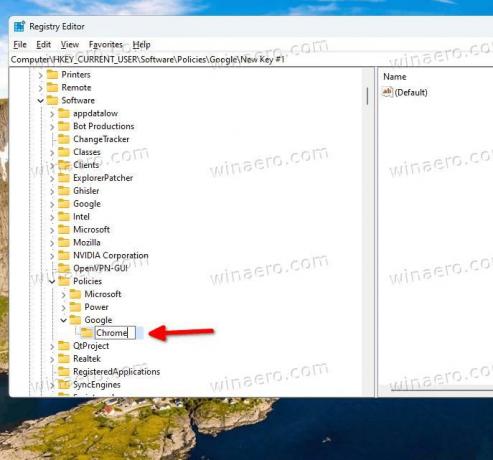
- 最後に、右クリック クロム キーを押して選択 新規 > DWORD (32 ビット) 値.
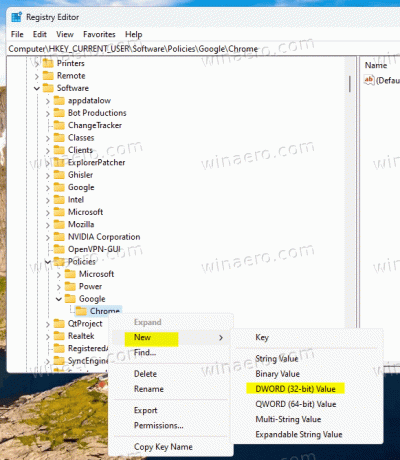 新しい値に次の名前を付けます サポートされていない OS の警告を抑制する.
新しい値に次の名前を付けます サポートされていない OS の警告を抑制する. - 今すぐダブルクリックします サポートされていない OS の警告を抑制する 値を開き、その値データをに設定します 1.
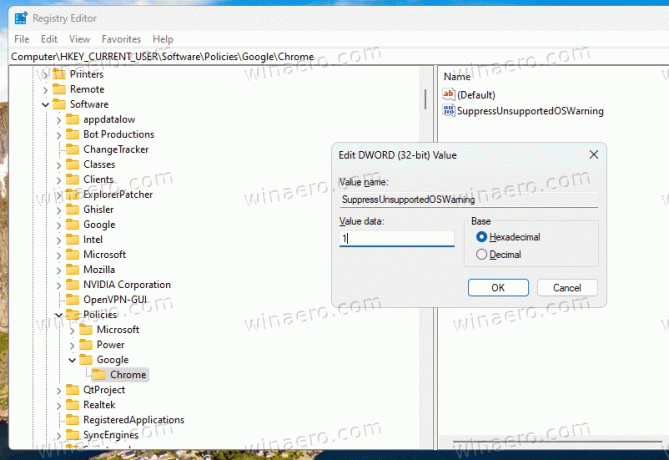
これで完了です。 Chrome を実行している場合は、Chrome を再起動して変更を適用します。
すぐに使えるREGファイル
時間を節約するために、次の場所から REG ファイルをダウンロードできます。 このリンク。
ダウンロードしたファイルを任意のフォルダに解凍し、 chrome.reg で OS アップグレード プロンプトを無効にする ファイル。 UAC プロンプトを確認し、レジストリ エディタのプロンプトで [はい] をクリックします。 これにより、ブラウザのアップグレード プロンプトが即座に無効になります。
と呼ばれる元に戻すファイル chrome.reg で OS アップグレード プロンプトを有効にする アーカイブでもご覧いただけます。
Chrome ブラウザーとは異なり、Mozilla は ファンにもっと時間を与えようとしています Windows 7 および Windows 8.1 で Firefox をお楽しみください。 同社は、ESR チャネルを介して 2023 年 8 月まで利用できるようにすることを検討しています。 Mozilla はまだ正確な日付を発表していません。
この記事が気に入ったら、下のボタンを使用して共有してください。 あなたから多くを奪うことはありませんが、それは私たちの成長に役立ちます. ご協力ありがとうございました!
広告